- А как заставить смартфон показывать меню usb-соединения на экране?
- Внешний вид и особенности
- Внутреннее устройство и комплектующие
- Как включить usb отладку на huawei
- Как решить проблему
- Конфигурация ноутбука
- Купить 14" ультрабук honor magicbook 14 nbl-waq9hnr серый в интернет магазине dns. характеристики, цена honor magicbook 14 nbl-waq9hnr | 1625201
- Система охлаждения и работа под нагрузкой
- Соединение с пк через huawei share по wi-fi
- Уровень шума и нагрев
- Экран
- Экран и углы обзора
- Узнайте больше о Huawei
А как заставить смартфон показывать меню usb-соединения на экране?
Это делается через Настройки смартфона. Но для этого придётся включить на нём «режим разработчика».
ПРЕДУПРЕЖДЕНИЕ: Изначально производители телефонов неспроста скрыли режим разработчика. Поскольку этот режим был создан с целью устранения различных неполадок, изменений элементов управления и настройки безопасности телефона. Это задачи самих производителей, и они должны быть по идее недоступными для обычных пользователей.
Режим разработчика активировать не сложно. И хотя после включения этой функции вы увидите большое количество скрытых возможностей — нужно понимать, что малейшие изменения в настройках могут негативно отразиться на работе телефона. Поэтому ВНИМАНИЕ: не нужно совершать действия, о последствиях которых вы не имеете представления.
Порядок включения режима разработчика на телефонеHUAWEI(honor):
1. Запускаем приложение «Настройки» смартфона.
2. На первой странице Настроек смартфона найдите пункт «Система» и нажмите на него.
Экран №1 смартфона — входим в Настройки смартфона. Экран №2 смартфона — выбираем раздел «Система»
3. На следующей странице выберите пункт «О телефоне» и нажмите на него.
4. Далее в открывшемся окне необходимо не менее 7 раз нажать по строчке «Номер сборки».
После этого на экране появится сообщение, что «Вы стали разработчиком» — именно это и будет означать, что в разделе «Система» Настроек смартфона появилось дополнительное меню «Для разработчиков».
Экран №5 смартфона — вид экрана «О телефоне» при включении режима разработчика. Экран №6 смартфона — в разделе «Система» появилось дополнительное меню «Для разработчиков»
Порядок включения отражения менюUSB-соединения на телефонеHUAWEI(honor):
1. Запускаете приложение «Настройки» смартфона.
2. На первой странице Настроек смартфона нажимаете на пункт «Система» .
3. Далее внизу меню нажимаете на пункт «Для разработчиков».
4. В разделе «Для разработчиков» находите пункт «Всегда спрашивать приUSB-подключении» и устанавливаете переключатель этого пункта во включенное положение.
Экран №7 смартфона — выбираем пункт «Для разработчиков». Экран №8 смартфона — в пункте «Всегда спрашивать при USB-подключении» включить переключатель.
Всё, после этого при каждом подключении смартфона к компьютеру через USB-кабель у вас на экране смартфона будет появляться меню «USB-соединение» со следующими позициями:
- Передача фото;
- Передача файлов;
- Только зарядка.
Экран №9 смартфона — вид экрана при USB-подключении смартфона к компьютеру.Источник
Внешний вид и особенности
Для своих ультрабуков MagicBook 14″ компания Honor использует цвет под названием “космический серый”. Но в помещении с яркими лампами дневного света корпус нового MagicBook 14″ приобретает еще более красивый и интересный оттенок. На крышке ультрабука присутствует наименование производителя, подчеркивая статус устройства.
Поднимаем крышку, и перед нашими глазами предстает 14-дюймовый IPS дисплей с разрешением 1920 х 1080 точек, а также компактная клавиатура без цифрового блока. Скажу сразу, что раскрыть MagicBook 14″ одной рукой, не придерживая основной корпус ультрабука, не получится.
Угол раскрытия крышки MagicBook 14″ составляет 180 градусов, что имеет практический смысл в определенных случаях.
В силу того, что MagicBook 14″ имеет компактные габариты и по классу является ультрабуком, здесь используется клавиатура без цифрового блока. Набор клавиш включает в себя все необходимые основные, а также вспомогательные функции, вынесенные на верхний ряд.
Кнопка включения MagicBook 14″ находится в правом верхнем углу панели. Встроенный в кнопку питания сканер отпечатков пальцев позволит усилить безопасность ваших личных данных и ограничит использование устройства без вашего ведома третьими лицами. К слову, ресурс кнопки включения составляет 320000 нажатий.
В угоду компактности ультрабук MagicBook 14″ лишился не только цифрового блока клавиатуры, но и получил достаточно маленькие клавиши стрелок “вверх” и “вниз”. Учитывая, что MagicBook 14″ не позиционируется как игровой ультрабук, подобный ход производителя вполне оправдан.
По настоящему классным решением в MagicBook 14″, на мой взгляд, является скрываемая HD-камера. Она выполнена в виде кнопки на клавиатуре и находится между клавишами F6 и F7. При нажатии на кнопку камера выезжает, что позволяет пользоваться ее только тогда, когда вам это необходимо.
Ряд функциональных клавиш F1-F12 в комбинации с кнопкой Fn на MagicBook 14″ позволяет регулировать яркость дисплея, подсветку клавиатуры, громкость динамиков, а также включать или отключать микрофон и Wi-Fi.
Отдельного внимания MagicBook 14″ заслуживает тачпад с ресурсом 1000000 касаний. На этом ультрабуке он сделан в таких просторных размерах, что готов заменить мышь. Правая и левая клавиши тачпада скрыты за единой панелью, но тактильно ощущаются при нажатии в нижней области. Помимо обычного позиционирования курсора, а также левой и правой клавиши поддерживается и управление жестами.
Для подключения устройств ультрабук MagicBook 14″ оборудован следующими разъемами:
- один USB Type-C (он же используется для зарядки);
- один USB 2.0;
- один USB 3.x;
- один HDMI;
- один 3.5 мм для наушников.
Также на левом торце MagicBook 14″ есть небольшой светодиод, сигнализирующий об активности процесса зарядки.
Нижняя панель ультрабука MagicBook 14″, как и крышка дисплея, выполнена из металла. Технологические отверстия присутствуют в местах размещения динамиков и системы охлаждения ультрабука.
Благодаря прорезиненным ножкам выпуклой формы ультрабук MagicBook 14″ уверенно стоит на рабочей поверхности и не скользит при малейшем воздействии. Ножки ультрабука обеспечивают необходимый зазор для работы системы охлаждения, которая является практически бесшумной.
Насколько ультрабук MagicBook 14″ получился компактным и тонким, наглядно показывает сравнение со спичечными коробками. Толщина в 15,9 мм делает MagicBook 14″ одним из самых ультратонких в своем классе. При массе в 1,38 кг взять такое устройство с собой на прогулку, в дорогу или на работу – одно удовольствие!
Внутреннее устройство и комплектующие
Нужно ли говорить, что внутренняя компоновка Honor MagicBook 14 точно такая же, как у MagicBook 15? Вряд ли для кого-то это будет откровением, просто здесь чуть плотнее расположены комплектующие и короче печатная плата, а также нет пустот между аккумулятором и динамиками.
BIOS материнской платы, основанной на наборе системной логики AMD Promontory, на ступень свежее, чем в «пятнашке» — версия 1.02 от 26 июля 2021 года.
В процессоре отличий вообще никаких — здесь также установлен достаточно новый шестиядерный AMD Ryzen 5 5500U с поддержкой распараллеливания до 12 потоков, выполненный по техпроцессу 7 нм.
При базовой частоте 2,1 ГГц этот процессор может разгоняться до 4,05 ГГц. В официальных спецификациях процессора указан тепловой пакет 28 ватт, на деле долгосрочное потребление процессора составляет 27 Вт, в чем мы убедимся по ходу тестирования.
Если центральный процессор в уменьшенном MagicBook не изменился в сравнении со старшей версией, то памяти здесь пожалели, сократив ее объем с 16 до 8 ГБ. Пожалуй, это самый главный недостаток данного ноутбука, поскольку увеличить объем невозможно, а другой версии Honor MagicBook 14 попросту нет.
Эффективная частота двухканальной DDR4 составляет 3,2 ГГц с таймингами 22-22-22-52 CR1. Ее скоростные характеристики по тесту AIDA64 Extreme идентичны памяти Honor MagicBook 15.
На этом отличия в аппаратной части двух вариантов Honor MagicBook закончились, так что дальше проснулась сестра таланта, то бишь краткость. Графика, встроенная в процессор, — AMD Radeon Graphics, работающая на частоте 1,8 ГГц.
Объем накопителя в ноутбуке равен 512 ГБ, выпущен он компанией Solid State Storage Technology Corporation (модель SSSTC CL1-8D512).
И да — здесь снова никаких отличий от более крупной модели.
Соответственно, и результаты тестов SSD в этих ноутбуках также не отличаются. Нужно в очередной раз отметить, что накопитель здесь средний по скорости, а его работа ощутимо зависит от режима питания ноутбука, что мы продемонстрируем далее на двух скриншотах.
Что же касается температурного режима SSD, то, несмотря на отсутствие теплораспределителя, поводов для беспокойства нет, так как даже в стресс-тесте максимальная температура составила всего 48 °C, а в обычной работе она составляет 35-36 °C.
Беспроводная сеть реализована контроллером Intel Wi-Fi 6 AX200NGW, поддерживающим стандарт 802.11ax и работающим на частотах 2,4 и 5 ГГц с шириной канала до 160 МГц и с максимальной пропускной способностью до 2,4 Гбит/с.
Его, к слову, без каких-либо трудностей и особых финансовых затрат можно заменить на более современный AX210.
В ноутбуке установлены два динамика мощностью по 2 Вт, а за обработку звука отвечает аудиокодек Conexant CX8070.
Измерение громкости встроенных громкоговорителей проводилось при воспроизведении звукового файла с розовым шумом. Максимальная громкость оказалась равна 77,4 дБА, так что среди ноутбуков, протестированных к моменту написания данной статьи (минимум 64,8 дБА, максимум 83 дБА), этот ноутбук громче среднего по громкости.
| Модель | Громкость, дБА |
|---|---|
| MSI P65 Creator 9SF | 83.0 |
| Apple MacBook Pro 13″ (A2251) | 79.3 |
| Asus ROG Zephyrus S17 | 77.5 |
| Honor MagicBook 14 NMH-WDQ9HN | 77.4 |
| HP Omen 15-ek0039ur | 77.3 |
| Dell Latitude 9510 | 77.0 |
| MSI Bravo 17 A4DDR | 76.8 |
| Apple MacBook Air (Early 2020) | 76.8 |
| MSI Stealth 15M A11SDK | 76.0 |
| MSI GP66 Leopard 10UG | 75.5 |
| Apple MacBook Pro 13″ (Apple M1) | 75.4 |
| Asus VivoBook S533F | 75.2 |
| Gigabyte Aero 15 OLED XC | 74.6 |
| Realme Book RMNB 1002 | 74.4 |
| Honor MagicBook Pro | 72.9 |
| LG gram 17Z90P | 72.1 |
| Asus ROG Strix G732LXS | 72.1 |
| Lenovo Yoga Slim 7 Pro 14ACH5 | 72.0 |
| Lenovo IdeaPad 530S-15IKB | 66.4 |
| Asus ZenBook 14 (UX435E) | 64.8 |
Как включить usb отладку на huawei
Эта инструкция актуальная для всех смартфонов и планшетов Huawei. Инструкция проверялась на смартфоне Huawei Honor 4C, но принципиальной разницы нет. Подойдет любой смартфон и планшет Huawei.
Режим USB отладки нужен прежде всего для выполнения команд в adb shell: прошивка смартфона, установка recovery, отладка приложений прямо на смартфоне и так далее. Также приложение HiSuite от Huawei требует включенной отладки по USB, хотя в этом случае ее можно включить непосредственно при подключении смартфона к компьютеру.
Если вы попробуете поискать в настройках пункт «включить USB отладку«, то вы его не найдете. Huawei в своей прошивке скрывает пункт для разработчиков, в котором находится USB отладка, от неопытных пользователей.
Чтобы включить USB отладку на Huawei смартфоне или планшете, выполните несколько простых шагов:
- Зайдите в настройки, далее «О телефоне»
- Найдите строчку «Номер сборки»:

- Нажимайте на нее до тех пор, пока не появится надпись вы стали разработчиком
- Теперь в настройках у вас появился новый пункт для разработчиков:

- Зайдите в этот пункт и выберите отладка по USB. Вы также должны согласиться с предупреждением.

Теперь у вас включена отладка по USB. Вы можете подключать смартфон к компьютеру и выполнять команды adb shell, использовать HiSuite или отлаживать приложения с Android Studio прямо на смартфоне.
Как решить проблему
Для начала вы должны убедиться, что для подключения используется исправный кабель. Самый простой способ – поставить телефон на зарядку с тем же шнуром. Если девайс заряжается, значит, проблема точно не в кабеле.
Второй момент, который пользователи часто упускают из вида, – выбран неправильный тип подключения. Когда человек соединяет смартфон с ПК, на экране мобильного устройства появляется уведомление, предлагающее выбрать один из нескольких типов сопряжения:
По умолчанию указывается тип «Только зарядка». При таком подключении смартфон на ОС Андроид просто получает энергию от компьютера. Проверьте настройки сопряжения и выберете пункт «Подключить как медиаустройство» или «USB-накопитель». Только в таком случае ПК увидит телефон Huawei Honor 8 Lite, как полноценный носитель информации.
Если же при подключении мобильного девайса к ПК не происходит совсем ничего (гаджет даже не заряжается), нужно проверить работоспособность интерфейса USB на компьютере. Например, можно вставить флешку или подключить мышку.
Проблемы физического характера (поломка кабеля или разъема) решаются только заменой комплектующих. А в ситуации, когда вы выбираете правильный тип подключения (медиаустройство) и пользуетесь исправными аксессуарами, причиной появления ошибки становятся неисправные драйвера.
Как правило, они устанавливаются автоматически при первом сопряжении смартфона и ПК. Загружается ПО только при наличии соединения с интернетом. Если не подключиться к сети, драйвера загружены не будут. Поэтому рекомендуется проверить доступ к интернету.
Проверить работоспособность драйверов можно следующим образом:
- Открыть диспетчер устройств (Win R и затем ввести devmgmt.msc).
- Найти в списке MTP-устройство или название телефона.
- Дважды нажать левой кнопкой мыши.
- Кликнуть «Обновить драйвер».
- Выбрать «USB-устройство MTP».
- Нажать «Далее».
- Дождаться окончания переустановки драйверов.
Если же в диспетчере устройств никак не отображается смартфон, есть смысл включить на гаджете Андроид режим разработчика:
- Открыть настройки телефона.
- Перейти в раздел «Для разработчиков».
- Активировать функцию.
- Кликнуть «Конфигурация USB по умолчанию».
- Выбрать значение «Передача файлов».
Когда не помогает ни один из предложенных советов, единственный выход – сбросить настройки смартфона. Эта операция выполняется в том случае, если владелец устройства подозревает, что сопряжение отсутствует из-за наличия вирусов.
Для сброса настроек нужно:
- Открыть настройки.
- Перейти в раздел «Восстановление и сброс».
- Нажать «Сбросить настройки».
После выполнения операции с мобильного девайса удалятся все файлы. Чтобы не потерять важную информацию, рекомендуется предварительно создать резервную копию.
Конфигурация ноутбука
| Honor MagicBook 14 NMH-WDQ9HN | ||
|---|---|---|
| Процессор | AMD Ryzen 5 5500U (7 нм, 6 ядер/12 потоков, 2,1—4,0 ГГц, L3-кэш 8 МБ, TDP 10—25 Вт) | |
| Чипсет | AMD Ryzen SoC | |
| Оперативная память | 8 (2×4) ГБ DDR4-3200 (распаяна на плате), двухканальный режим, тайминги 22-22-22-52 CR1 | |
| Видеоподсистема | интегрированная в процессор AMD Radeon Graphics | |
| Экран | 14 дюймов, IPS, Full HD 1920×1080, 60 Гц, яркость 300 нит, контрастность 1000:1, 100% sRGB, сертификаты TÜV Rheinland по снижению уровня синего света и по подавлению мерцания | |
| Звуковая подсистема | кодек Conexant CX8070, 2 стереодинамика | |
| Накопитель | 1×SSD 512 ГБ (SSSTC CL1-8D512, M.2 2280, NVMe 1.3, PCIe 3.0 x4) | |
| Картовод | нет | |
| Сетевые интерфейсы | Проводная сеть | нет |
| Беспроводная сеть Wi-Fi | Intel Wi-Fi 6 AX200NGW (802.11ax, MIMO 2×2, 2,4 и 5 ГГц, 160 МГц, до 2,4 Гбит/с) | |
| Bluetooth | Bluetooth 5.2 | |
| Интерфейсы и порты | USB | 1×USB 3.2 Gen1 (Type-A) 1×USB 2.0 (Type-A) 1×USB 2.0 (Type-С), поддержка зарядки 20 В/3,25 A (65 Вт) |
| Видеовыходы | HDMI 2.0 | |
| RJ-45 | нет | |
| Аудиоразъемы | комбинированный (микрофонный вход, он же выход на наушники) | |
| Устройства ввода | Клавиатура | мембранная без цифрового блока, двухуровневая подсветка |
| Тачпад | кликпад, 122×65 мм | |
| IP-телефония | Веб-камера | 720p@30 FPS, скрываемая в клавише на клавиатуре |
| Микрофон | 2 микрофона | |
| Аккумулятор | литий-полимерный, 56 Вт·ч (7330 мА·ч) | |
| Адаптер питания | HN-200325EP0 мощностью 65 Вт (20,0 В, 3,25 А) и массой 157 г, кабель длиной 1,75 м | |
| Габариты | 323×215×20,5 мм (толщина спереди — 16,5 мм) | |
| Масса без адаптера питания: заявленная/измеренная | 1380 / 1361 г | |
| Доступные цвета корпуса ноутбука | «Космический серый» | |
| Прочие особенности | алюминиевый корпус поддержка функции «Мультиэкран» выдвижная камера кнопка питания со встроенным сканером отпечатков пальцев Honor PC Manager заряд аккумулятора с 1% до 65% за 60 минут | |
| Операционная система | Windows 10 Home (с возможностью бесплатного обновления до Windows 11) | |
| Официальная цена | 59 990 ₽ | |
| Розничные предложения | ||
Купить 14" ультрабук honor magicbook 14 nbl-waq9hnr серый в интернет магазине dns. характеристики, цена honor magicbook 14 nbl-waq9hnr | 1625201
Система охлаждения и работа под нагрузкой
Система охлаждения в Honor MagicBook 14 точно такая же, как в 15-дюймовой модели.
Напомним, что она начинается с теплообменника на процессоре, продолжается двумя тепловыми трубками шириной 8 и 6 мм и заканчивается радиатором, через который вентилятор прогоняет холодный воздух, засасывая его снизу.
Конструкция очень компактная, но при этом вполне достаточная, чтобы обеспечить центральному процессору эффективное охлаждение при низком уровне шума.
При работе от адаптера питания у ноутбука доступен выбор из двух режимов: производительного и сбалансированного. Они переключаются либо сочетанием клавиш Fn P на клавиатуре, либо через установленное программное обеспечение.
Как и в прошлой статье, стресс-тест процессора ноутбука мы проводили с помощью утилиты powerMax (с использованием AVX-инструкций) при питании от комплектного адаптера, а также при питании от аккумулятора. Мониторинг осуществлялся с помощью утилиты HWinfo64, а температура в помещении во время теста составляла 24 °C. Результаты стресс-тестов ноутбука при работе от электросети приведем на двух скриншотах.
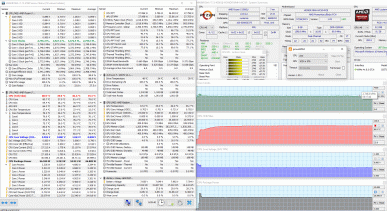
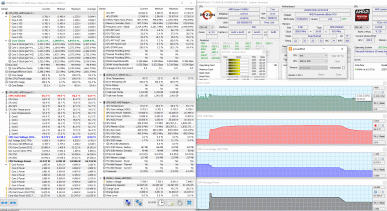
В производительном режиме после стабилизации температур процессор ноутбука MagicBook 14 работает на такой же частоте, как в 15-дюймовой модели, однако если тогда температура процессора выравнивалась на отметке 74 °C, то в более компактном корпусе (пусть и с той же системой охлаждения) температура оказалась выше сразу на 6 °C и стабилизировалась почти при 81 °C.
Вентилятор кулера шумит сильнее, но некритично, и по-прежнему нельзя сказать, что он раздражает или давит на уши. В сбалансированном режиме CPU выходит на отметку 2,3 ГГц, что на 0,2 ГГц ниже, чем у MagicBook 15, с практически тем же тепловыделением и на 2 °C более высокой температурой.
А пока посмотрим, как ведет себя процессор ноутбука при работе от аккумулятора, когда доступен только сбалансированный режим работы процессора (только он же, к слову, доступен и после того, как заряд аккумулятора снижается до 20%).
А здесь уже обратная картина. Если в MagicBook 15 при работе от аккумулятора процессор стабилизировался на частоте 1,9 ГГц при 12 Вт и 49 °C, то в MagicBook 14 точно такой же AMD Ryzen 5500U работает на 2,35 ГГц при примерно 17 Вт и 66 °C. Добавим, что в этом случае ноутбук работает очень тихо.
Соединение с пк через huawei share по wi-fi
Рассмотрев, как подключить телефон Huawei и Honor к компьютеру через USB, изучим способ с использованием Wi-Fi. Для такого подключения используется опция Huawei Share, которая встраивается во все устройства, начиная с оболочки EMUI 8.1. Для переноса требующихся файлов нужно включить данную функцию не только в мобильном устройстве, но и на ПК. Перейдите в параметры телефона и во вкладке «Подключение устройства» включите опцию.
Важно – оба устройства должны подключены к одной сети Wi-Fi. Инструкция для активации функции на ПК:
- Войдите в параметры Виндовс и в «Приложения».

- В левом меню выберите «Приложения и возможности».
- Найдите «Сопутствующие параметры».

- Перейдите в отмеченную вкладку.

- Поставьте галку как указано на скриншоте.

- Запустите проводник и нажмите на «Сеть».

- Выберите обнаруженный смартфон.

Уровень шума и нагрев
Измерение уровня шума мы проводим в специальной звукоизолированной и полузаглушенной камере. При этом микрофон шумомера располагается относительно ноутбука так, чтобы имитировать типичное положение головы пользователя: экран откинут назад на 45 градусов (или на максимум, если на 45 градусов экран не откидывается), ось микрофона совпадает с нормалью, исходящей из центра экрана, передний торец микрофона находится на расстоянии 50 см от плоскости экрана, микрофон направлен на экран.
Нагрузка создается с помощью программы powerMax, яркость экрана установлена на максимум, температура в помещении поддерживается на уровне 24 градусов, но ноутбук специально не обдувается, поэтому в непосредственной близости от него температура воздуха может быть выше.
| Сценарий нагрузки | Уровень шума, дБА | Субъективная оценка | Потребление от сети, Вт |
|---|---|---|---|
| Баланс | |||
| Бездействие | фон (16,5) | условно бесшумно | 13 |
| Максимальная нагрузка на процессор | 34,9 | отчетливо слышно | 31—44 (максимум 56) |
| Максимальная нагрузка на видеокарту | 35,3 | громко, но терпимо | 35 (максимум 38) |
| Максимальная нагрузка на процессор и видеокарту | 35,3 | громко, но терпимо | 34 (максимум 57) |
| Производительность | |||
| Максимальная нагрузка на процессор и видеокарту | 38,8 | громко, но терпимо | 42 (максимум 58) |
Если ноутбук не нагружать совсем, то его система охлаждения может работать в пассивном режиме. При большой нагрузке шум от системы охлаждения невысокий. Характер шума ровный и раздражения не вызывает.
Для субъективной оценки уровня шума применим такую шкалу:
| Уровень шума, дБА | Субъективная оценка |
|---|---|
| Менее 20 | условно бесшумно |
| 20—25 | очень тихо |
| 25—30 | тихо |
| 30—35 | отчетливо слышно |
| 35—40 | громко, но терпимо |
| Выше 40 | очень громко |
От 40 дБА и выше шум, с нашей точки зрения, очень высокий, долговременная работа за ноутбуком затруднительна, от 35 до 40 дБА уровень шума высокий, но терпимый, от 30 до 35 дБА шум отчетливо слышно, от 25 до 30 дБА шум от системы охлаждения не будет сильно выделяться на фоне типичных звуков, окружающих пользователя в офисе с несколькими сотрудниками и работающими компьютерами, где-то от 20 до 25 дБА ноутбук можно назвать очень тихим, ниже 20 дБА — условно бесшумным. Шкала, конечно, очень условная и не учитывает индивидуальных особенностей пользователя и характер звука.
Ниже приведены термоснимки, полученные после долговременной работы ноутбука под максимальной нагрузкой на CPU и GPU (профиль Производительность; используется комплектный блок питания):
Под максимальной нагрузкой работать с клавиатурой не вполне комфортно, так как место под левым запястьем существенно нагревается. Ноутбук держать на коленях тоже неприятно, поскольку колени соприкасаются с областями высокого нагрева, также колени частично перекрывают вентиляционную решетку, что увеличивает шум и может вызвать перегрев ноутбука.
Экран
В ноутбуке Honor MagicBook 14 используется 14-дюймовая IPS-матрица BOE TV140FHM-NH1 с разрешением 1920×1080 (отчет MonInfo).
Внешняя поверхность матрицы черная жесткая и полуматовая (зеркальность хорошо выражена). Какие-либо специальные антибликовые покрытия или фильтр отсутствуют, нет и воздушного промежутка. При питании от сети или от батареи и при ручном управлении яркостью (автоматической подстройки по датчику освещенности нет) ее максимальное значение составило 265 кд/м² (в центре экрана на белом фоне).
Отметим, что по умолчанию яркость экрана заметно снижается в случае вывода темных изображений, однако это поведение можно отключить в настройках графического ядра. Максимальная яркость не очень высокая. Впрочем, если избегать прямого солнечного света, то даже такое значение позволяет как-то использовать ноутбук на улице даже летним солнечным днем.
Для оценки читаемости экрана вне помещения мы используем следующие критерии, полученные при тестировании экранов в реальных условиях:
| Максимальная яркость, кд/м² | Условия | Оценка читаемости |
|---|---|---|
| Матовые, полуматовые и глянцевые экраны без антибликового покрытия | ||
| 150 | Прямой солнечный свет (более 20000 лк) | нечитаем |
| Легкая тень (примерно 10000 лк) | едва читаем | |
| Легкая тень и неплотная облачность (не более 7500 лк) | работать некомфортно | |
| 300 | Прямой солнечный свет (более 20000 лк) | едва читаем |
| Легкая тень (примерно 10000 лк) | работать некомфортно | |
| Легкая тень и неплотная облачность (не более 7500 лк) | работать комфортно | |
| 450 | Прямой солнечный свет (более 20000 лк) | работать некомфортно |
| Легкая тень (примерно 10000 лк) | работать комфортно | |
| Легкая тень и неплотная облачность (не более 7500 лк) | работать комфортно | |
Эти критерии весьма условны и, возможно, будут пересмотрены по мере накопления данных. Отметим, что некоторое улучшение читаемости может быть в том случае, если матрица обладает какими-то трансрефлективными свойствами (часть света отражается от подложки, и картинку на свету видно даже с выключенной подсветкой).
Также глянцевые матрицы даже на прямом солнечном свету иногда можно повернуть так, чтобы в них отражалось что-то достаточно темное и равномерное (в ясный день это, например, небо), что улучшит читаемость, тогда как матовые матрицы для улучшения читаемости нужно именно загородить от света.
Вернемся к экрану тестируемого ноутбука. Если настройка яркости равна 0%, то яркость снижается до 3 кд/м². Таким образом, в полной темноте яркость его экрана получится понизить до комфортного уровня.
Яркость регулируется с помощью ШИМ, однако частота модуляции очень высокая, порядка 6 кГц, поэтому никакого мерцания не видно ни при каких обстоятельствах, также наличие модуляции не выявляется в тесте на стробоскопический эффект. Приведем графики зависимости яркости (вертикальная ось) от времени (горизонтальная ось) при различных значениях настройки яркости:
В этом ноутбуке используется матрица типа IPS. Микрофотографии демонстрируют типичную для IPS структуру субпикселей (черные точки — это пыль на матрице фотоаппарата):
Фокусировка на поверхности экрана выявила хаотично расположенные микродефекты поверхности, отвечающие собственно за матовые свойства:
Зерно этих дефектов в несколько раз меньше размеров субпикселей (масштаб этих двух фотографий примерно одинаковый), поэтому фокусировка на микродефектах и «перескок» фокуса по субпикселям при изменении угла зрения выражены слабо, из-за этого нет и «кристаллического» эффекта.
Мы провели измерения яркости в 25 точках экрана, расположенных с шагом 1/6 от ширины и высоты экрана (границы экрана не включены). Контрастность вычислялась как отношение яркости полей в измеряемых точках:
| Параметр | Среднее | Отклонение от среднего | |
|---|---|---|---|
| мин., % | макс., % | ||
| Яркость черного поля | 0,23 кд/м² | −7,6 | 22 |
| Яркость белого поля | 255 кд/м² | −5,5 | 4,6 |
| Контрастность | 1100:1 | −19 | 6,6 |
Если отступить от краев, то равномерность белого поля очень хорошая, а черного поля и, как следствие, контрастности — намного хуже. Контрастность по современным меркам для данного типа матриц типичная. Фотография ниже дает представление о распределении яркости черного поля по площади экрана:
Видно, что черное поле местами в основном ближе к нижнему краю немного высветляется. Впрочем, неравномерность засветки черного видно только на очень темных сценах и в почти полной темноте, значимым недостатком ее считать не стоит.
Экран имеет хорошие углы обзора без значительного снижения яркости и сдвига цветов даже при больших отклонениях взгляда от перпендикуляра к экрану и без инвертирования оттенков (но IPS-матрицы в мониторах обычно в этом плане лучше). Однако черное поле при отклонении по диагонали сильно высветляется и приобретает красно-фиолетовый оттенок.
Время отклика при переходе черный-белый-черный равно 33 мс (18 мс вкл. 15 мс выкл.), переход между полутонами серого в сумме (от оттенка к оттенку и обратно) в среднем занимает 44 мс. Матрица небыстрая, разгона нет.
Мы определяли полную задержку вывода от переключения страниц видеобуфера до начала вывода изображения на экран (напомним, что она зависит от особенностей работы ОС Windows и видеокарты, а не только от дисплея). При 60 Гц частоты обновления (а другое значение и не доступно) задержка равна 11 мс.
Далее мы измерили яркость 256 оттенков серого (от 0, 0, 0 до 255, 255, 255) при настройках по умолчанию. График ниже показывает прирост (не абсолютное значение!) яркости между соседними полутонами:
Рост прироста яркости более-менее равномерный и каждый следующий оттенок значимо ярче предыдущего. В самой темной области хорошо различаются все оттенки:
Аппроксимация полученной гамма-кривой дала показатель 2,10, что чуть ниже стандартного значения 2,2, при этом реальная гамма-кривая немного отклоняется от аппроксимирующей степенной функции:
Цветовой охват заметно у́же sRGB:
Поэтому визуально цвета на этом экране бледноваты:
Ниже приведен спектр для белого поля (белая линия), наложенный на спектры красного, зеленого и синего полей (линии соответствующих цветов):
Такой спектр с относительно узким пиком синего и с широкими горбами зеленого и красного цветов характерен для экранов, в которых используется белая светодиодная подсветка с синим излучателем и желтым люминофором. Спектры показывают, что светофильтры матрицы значительно подмешивают компоненты друг к другу, что и сужает цветовой охват.
Баланс оттенков на шкале серого хороший (графики Без корр. на рисунках ниже), так как цветовая температура близка к стандартным 6500 К, и отклонение от спектра абсолютно черного тела (ΔE) даже ниже 3, что для потребительского устройства считается отличным показателем.
При этом цветовая температура и ΔE мало изменяются от оттенка к оттенку — это положительно сказывается на визуальной оценке цветового баланса. (Самые темные области шкалы серого можно не учитывать, так как там баланс цветов не имеет большого значения, да и погрешность измерений цветовых характеристик на низкой яркости большая.)
Дополнительно, двигая точку на цветовом круге в настройках экрана, мы попытались подправить цветовой баланс. Результат представлен на графиках выше с подписью Корр.
Коррекция на белом поле удалась, но на оттенках серого ΔE стала выше, а цветовая температура — ниже 6500 К. В итоге функция настройки цветового баланса бесполезна.
Включение опции Защита зрения снижает интенсивность синей компоненты, насколько именно — можно подправить ползунком (в Windows 10 соответствующая настройка есть и так). Почему такая коррекция может быть полезной, рассказано в статье про iPad Pro 9,7″.
Подведем итоги. Экран этого ноутбука имеет достаточно высокую максимальную яркость (до 265 кд/м²), чтобы устройством можно было пользоваться светлым днем вне помещения, загородившись от прямого солнечного света. В полной темноте яркость можно понизить до комфортного уровня (вплоть до 3 кд/м²).
К достоинствам экрана можно причислить невысокое значение задержки вывода, отсутствие мерцания, хорошую равномерность белого поля, хороший цветовой баланс. К недостаткам — низкую стабильность черного к отклонению взгляда от перпендикуляра к плоскости экрана и узкий цветовой охват. В целом качество экрана невыдающееся.
Экран и углы обзора
Одной из ярких изюминок MagicBook 14″ является безрамочный FullView дисплей с тонкими рамками в 4,8 мм. Это позволяет обеспечить 84% полезной площади дисплея, а также создает эффект безрамочности.
Используемая в MagicBook 14″ матрица IPS имеет 100% цветовой охват sRGB, а также углы обзора в 178 градусов. Все это позволяет наслаждаться не только качественной картинкой, но и работать с комфортом.
Изображение на MagicBook 14″ в реальности действительно яркое и насыщенное. С плотностью пикселей 157 ppi зернистость можно заметить только при очень пристальном рассмотрении.
В условиях недостаточного освещения, ровно, как и в ночное время суток, дисплей MagicBook 14″ не теряет своих преимуществ. А углы обзора позволяют расположиться по отношению к дисплею ультрабука достаточно свободно. Без потребности находиться строго напротив панели, как это бывает в дешевых решениях других производителей.
 ” frameborder=”0″ allow=”accelerometer; autoplay; encrypted-media; gyroscope; picture-in-picture” allowfullscreen>
” frameborder=”0″ allow=”accelerometer; autoplay; encrypted-media; gyroscope; picture-in-picture” allowfullscreen>








